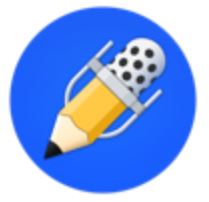
ผู้ใช้จำนวนมากร้องขอเวอร์ชัน Windows และ Mac เพื่อใช้ความสามารถบันทึกอันทรงพลังของ Notability บนแล็ปท็อปหรือเดสก์ท็อป. ในขณะที่ Notability ยังไม่ได้ขยายไปยังแพลตฟอร์มเหล่านี้โดยกำเนิด, มีวิธีแก้ไขปัญหาบางประการในการดาวน์โหลดและติดตั้ง Notability บนพีซี Windows และอุปกรณ์ Mac.
คู่มือนี้จะครอบคลุมตัวเลือกต่างๆ เพื่อรับความโดดเด่นบนคอมพิวเตอร์ Windows หรือ Mac, รวมถึงการใช้โปรแกรมจำลอง Android สำหรับ Windows และแอปโน้ตสำรองสำหรับ Mac. นอกจากนี้ยังมีคำแนะนำในการตั้งค่า Notability ข้ามแพลตฟอร์มเพื่อการซิงค์บันทึกย่ออย่างราบรื่น.
ดาวน์โหลดตัวเลือกเพื่อความโดดเด่น
ปัจจุบัน, วิธีเดียวที่จะดาวน์โหลด Notability อย่างเป็นทางการได้คือผ่าน App Store สำหรับอุปกรณ์ iOS หรือ Google Play Store สำหรับ Android. ความโดดเด่นยังไม่ได้เปิดตัวแอปพลิเคชันเนทิฟสำหรับ Windows หรือ macOS.
การใช้โปรแกรมจำลอง Android สำหรับ Windows
วิธีที่ง่ายที่สุดในการใช้ Notability บนพีซีที่ใช้ Windows คือการเรียกใช้ผ่านโปรแกรมจำลอง Android เช่น BlueStacks. สิ่งนี้ช่วยให้คุณเข้าถึงเวอร์ชัน Android บน Windows 10 หรือ 11 อุปกรณ์.
เพื่อทำสิ่งนี้, ขั้นแรกให้ดาวน์โหลดและติดตั้ง BlueStacks บนคอมพิวเตอร์ของคุณ. จากนั้นเปิด Google Play Store ในโปรแกรมจำลองและค้นหา Notability เพื่อติดตั้ง. เมื่อติดตั้งแล้ว, ลงชื่อเข้าใช้บัญชี Notability ของคุณเพื่อซิงค์เนื้อหาที่มีอยู่ทั้งหมดของคุณ.
แอป Android แปลได้ดีกับอินเทอร์เฟซแล็ปท็อป/เดสก์ท็อปขนาดใหญ่. คุณสามารถเข้าถึงฟีเจอร์การจดบันทึกและการแก้ไขหลักของ Notability ได้.
แอพ Note ทางเลือกสำหรับ Mac
เนื่องจากไม่มีแอป Notability Mac อย่างเป็นทางการ, ตัวเลือกที่ดีที่สุดคือใช้แอพจดบันทึกอื่นที่ออกแบบมาสำหรับ macOS. ทางเลือกยอดนิยมบางส่วนที่มีคุณสมบัติคล้ายกัน ได้แก่ GoodNotes, หมี, OneNote, และเอเวอร์โน้ต.
แม้ว่ามันอาจจะไม่ใช่สิ่งทดแทนความโดดเด่นที่แน่นอนก็ตาม, แอพเหล่านี้มีความสามารถบันทึกดิจิทัล เช่น การพิมพ์, การเขียนด้วยลายมือด้วย Apple Pencil, คำอธิบายประกอบ PDF, การจัดระเบียบบันทึกย่อลงในสมุดบันทึก, การทำงานร่วมกัน, และการซิงค์ข้ามแพลตฟอร์ม.
ติดตั้ง Notability บน Windows PC
คำแนะนำทีละขั้นตอนในการดาวน์โหลดและตั้งค่า Notability บนแล็ปท็อปหรือเดสก์ท็อป Windows:
กำลังดาวน์โหลด BlueStacks Emulator
อันดับแรก, ดาวน์โหลด BlueStacks สำหรับ Windows จาก https://www.bluestacks.com และเข้าสู่ขั้นตอนการติดตั้ง. BlueStacks จะสร้างสภาพแวดล้อม Android บนเครื่อง Windows ของคุณเป็นหลัก.
รับความโดดเด่นจาก Google Play Store
เมื่อติดตั้ง BlueStacks แล้ว, เปิดแล้วมองหาไอคอน Google Play Store. คลิกเพื่อเปิด Play Store ในโปรแกรมจำลอง. ค้นหา “ความโดดเด่น” และคลิกติดตั้งเพื่อดาวน์โหลด.
เข้าสู่ระบบบัญชีที่โดดเด่นของคุณ
หลังจากติดตั้ง Notability ใน BlueStacks เสร็จแล้ว, เปิดแอป. คุณควรเห็นก “เข้าสู่ระบบ” ปุ่ม – แตะที่นี่แล้วกรอกอีเมลและรหัสผ่านสำหรับบัญชี Notability ที่มีอยู่. การเข้าสู่ระบบจะซิงค์บันทึกย่อทั้งหมดของคุณ, โน้ตบุ๊กและการตั้งค่า.
การซิงค์บันทึกย่อจากมือถือ
ให้เวลา Notability สักสองสามนาทีเพื่อซิงค์เนื้อหาของคุณจากแอพ iOS หรือ Android ผ่านคลาวด์อย่างสมบูรณ์. ในไม่ช้าคุณจะเห็นสมุดบันทึกทั้งหมดของคุณ, หมายเหตุ, และคำอธิบายประกอบที่มีอยู่บน Windows.
ตอนนี้คุณมี Notability เวอร์ชัน Android ที่พร้อมใช้งานบนแล็ปท็อปหรือเดสก์ท็อป Windows ของคุณแล้ว!
การใช้ Notability บน Windows PC
ฟังก์ชันการทำงานของ Notability บน Windows ผ่าน BlueStacks นั้นคล้ายคลึงกับประสบการณ์บนมือถือมาก. นี่คือคุณสมบัติหลักบางส่วนที่คุณสามารถใช้ประโยชน์ได้:
คุณสมบัติการจดบันทึก
- พิมพ์หรือเขียนบันทึกด้วยลายมือด้วยปากกาสไตลัส
- วาดรูปทรง, แผนภาพและสมการทางคณิตศาสตร์
- เน้นและใส่คำอธิบายประกอบเอกสาร PDF
- บันทึกเสียงพร้อมกันขณะจดบันทึก
องค์กรและผลผลิต
- สร้างและจัดการสมุดบันทึกสำหรับแต่ละวิชา
- เพิ่มวงเวียน, ส่วนและแท็กเพื่อจัดระเบียบบันทึกย่อ
- ค้นหาบันทึกอย่างรวดเร็วด้วยคำสำคัญหรือเนื้อหา
- แบ่งปันสมุดบันทึกและบันทึกย่อเพื่อการทำงานร่วมกัน
คำอธิบายประกอบและการทำงานร่วมกัน
- ใส่คำอธิบายประกอบ PDF พร้อมไฮไลท์, ขีดเส้นใต้และแสดงความคิดเห็นข้อความ
- ทำงานร่วมกันบนบันทึกแบบเรียลไทม์กับผู้ใช้รายอื่น
- ส่งออกบันทึกย่อและเอกสารที่มีคำอธิบายประกอบเป็นไฟล์ PDF
การซิงค์ข้ามแพลตฟอร์ม
- การซิงค์แบบสองทิศทางกับ iOS และ Android บนคลาวด์
- เริ่มบันทึกบนมือถือ, แก้ไขต่อบน Windows
- เข้าถึงการอัปเดตจากผู้ทำงานร่วมกันในบันทึกที่แชร์
ติดตั้ง Notability บน Mac
ขออภัย ขณะนี้ยังไม่มีวิธีดาวน์โหลดและติดตั้ง Notability บนคอมพิวเตอร์ Mac โดยตรง. แอป macOS อย่างเป็นทางการยังไม่ได้รับการพัฒนาโดยผู้สร้าง Notability.
ทางเลือกที่ดีที่สุดคือการใช้แอปจดบันทึกและคำอธิบายประกอบที่มีประสิทธิภาพอีกตัวหนึ่งซึ่งออกแบบมาสำหรับระบบปฏิบัติการ Mac โดยเฉพาะ. ตัวเลือกอันดับต้น ๆ ที่ควรพิจารณา:
GoodNotes
- ระบบการจัดสมุดบันทึกแบบลำดับชั้น
- การเขียนด้วยลายมือด้วย Apple Pencil + เครื่องมือปากกาที่หลากหลาย
- ใส่คำอธิบายประกอบ PDF พร้อมความคิดเห็น, รูปร่าง, ฯลฯ.
- ซิงค์บันทึกย่อกับอุปกรณ์ iOS
หมี
- เรียบง่าย, อินเทอร์เฟซการจดบันทึกที่สวยงาม
- ระบบแฮชแท็กสำหรับองค์กร
- Universal links and note backlinks
- Syncs between Mac, iOS, และอื่น ๆ
OneNote
- Notebooks with sections and pages structure
- Office document integration and collaboration
- Draw tools for freehand inking
- Availability across all platforms
Evernote
- Tag-based note organization
- Document scanner via camera
- Web clipper for saving webpages
- Note sharing and publishing
While not perfect substitutes, these apps provide many overlapping capabilities with Notability for note taking and annotation on Mac. ที่สำคัญที่สุดคือ, they allow you to access notes on both macOS and iOS for multi-device utility.
Tips for Using Notability on PC and Mac
Here are some tips to maximize productivity with Notability using the Windows/Android or Mac setup:
Keyboard Shortcuts
Use handy shortcuts like Ctrl+N to create a quick note, Ctrl+Shift+N for a new notebook, and Ctrl+F to search notes.
ปรับแต่งอินเทอร์เฟซ
ปรับเปลี่ยนแถบด้านข้าง, เพิ่มแถบเครื่องมือการเข้าถึงด่วน, เปลี่ยนลักษณะการเลื่อนและการตั้งค่าอื่น ๆ เพื่อเพิ่มประสิทธิภาพความโดดเด่นให้กับอินเทอร์เฟซเดสก์ท็อปขนาดใหญ่ของคุณ.
นำเข้าไฟล์ภายนอก
นำไฟล์ PDF และรูปภาพมาใส่คำอธิบายประกอบภายใน Notability. เวอร์ชัน Windows/Android ช่วยให้นำเข้าไฟล์ได้ง่าย.
สำรองบันทึกย่อของคุณ
ใช้การซิงค์บนคลาวด์ผ่านบริการต่างๆ เช่น Google Drive หรือ iCloud. ยังสามารถส่งออกสมุดบันทึกเป็นไฟล์ PDF เพื่อจัดเก็บไว้ในเครื่องเป็นข้อมูลสำรอง.
สรุป
แม้ว่า Notability จะไม่สามารถใช้งานได้กับ Windows หรือ Mac, ผู้ใช้ยังคงสามารถดาวน์โหลดได้โดยใช้โปรแกรมจำลอง Android สำหรับพีซี Windows หรือแอปทางเลือกที่มีชื่อเสียงบน Mac. ตัวเลือกเหล่านี้ช่วยให้คุณใช้ประโยชน์จากคุณสมบัติการจดบันทึกและการจัดระเบียบที่มีประสิทธิภาพในอุปกรณ์ต่างๆ. จำเป็นต้องมีการตั้งค่าเริ่มต้นบางอย่าง, แต่การสามารถเข้าถึงบันทึกย่ออันทรงพลังเดียวกันจากมือถือไปยังเดสก์ท็อปนั้นคุ้มค่ากับความพยายาม. จนกว่าจะมีการเปิดตัวเวอร์ชันอย่างเป็นทางการ, โซลูชันเหล่านี้มีฟังก์ชันการทำงานที่โดดเด่นสำหรับผู้ใช้ Windows และ Mac.
คำถามที่พบบ่อย
ถาม: Notability มีแอพ Windows หรือ Mac หรือไม่?
ก: ไม่, ยังไม่มีแอป Notability อย่างเป็นทางการสำหรับ Windows หรือ macOS. เวอร์ชัน iOS และ Android เป็นแอปเนทีฟเท่านั้น.
ถาม: วิธีที่ดีที่สุดในการใช้ Notability บนแล็ปท็อป Windows ของฉันคืออะไร?
ก: การดาวน์โหลดแอป Android ผ่านโปรแกรมจำลองเช่น BlueStacks จะทำให้คุณสามารถเรียกใช้ Notability บนพีซี Windows ได้.
ถาม: ทางเลือกอื่นที่ดีสำหรับ Notability สำหรับ Mac คืออะไร?
ก: ตัวเลือกยอดนิยมบางตัวคือ GoodNotes, หมี, OneNote, และเอเวอร์โน้ต. มีความสามารถด้านโน้ตที่มีประสิทธิภาพซึ่งออกแบบมาสำหรับ macOS.
ถาม: ฉันสามารถเข้าถึงบันทึกความโดดเด่นของฉันจาก iOS/Android บนคอมพิวเตอร์ของฉันได้หรือไม่?
ก: ใช่, การลงชื่อเข้าใช้บัญชี Notability ของคุณจะซิงค์บันทึกย่อและสมุดบันทึกที่มีอยู่ทั้งหมดของคุณกับเวอร์ชัน Windows หรือ Mac.
ถาม: Notability เวอร์ชัน Android มีคุณสมบัติเหมือนกันทั้งหมดหรือไม่?
ก: เครื่องมือและฟังก์ชันการจดบันทึกหลักเกือบทั้งหมดมีอยู่ในแอป Android ที่ทำงานบน Windows ผ่านโปรแกรมจำลอง.
ดูรายละเอียดเพิ่มเติมได้ที่ ดาวน์โหลด4windows.com